PS如何快速去水印
发布时间:2017-06-26 18:30
我们在使用图片的时候,常常因为图片有水印而烦恼。那么PS如何快速去水印呢?下面就让jy135小编来告诉大家吧,欢迎阅读。
打开PS软件,如果没有,请先下载安装PS软件(建议使用CS6),然后再打开。
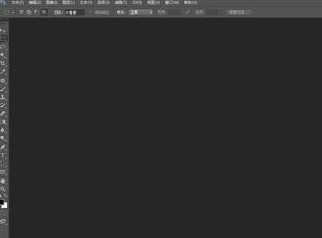
打开所需要的图片,点“文件”下的“打开”选项或者是在空白处鼠标左键单击两下,选中需要去水印的图片,点“打开”。
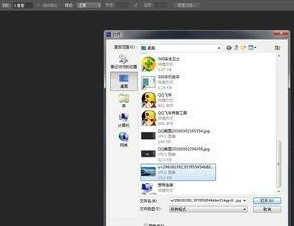
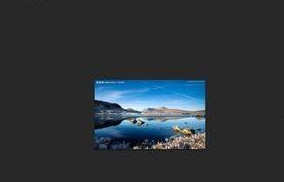
用选框工具的矩形选框工具选中需要去除的水印。
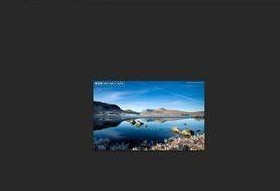
对着这个选区单击鼠标右键选择“填充”或者点“编辑”下的“填充”也或者使用快捷键Shift+F5选择填充功能,出现如下情况。
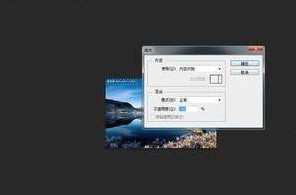
在使用那里选择"内容识别"(一般情况下自动显示"内容识别",不用选择),最后点击“确定”。
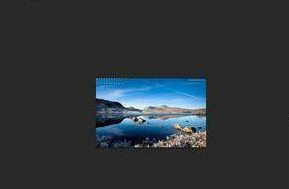
点空白处消除矩形选框,完全去除水印。


PS如何快速去水印的评论条评论